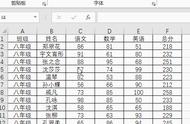电脑里文件丢失了怎么找回来(恢复超简单)
文|惠香
虽然大家都知道数据备份的重要性,但经常备份数据的用户还是占少数。因此,数据恢复工具才变得如此的多样化。不过,当我们遇到数据丢失的情况,急需恢复工具时,上网走一遭可能才会发现,许多数据恢复软件需要花钱注册才能正常使用。这时,不妨试试EASEUS Data Recovery Wizard Free这一免费软件。
首先,选择原数据存储的位置。如果明确地知道丢失的文件原来存储的位置,例如在桌面、回收站中或某个文件夹中,通过“指定一个位置”列表中的3个选项进行定位;若只是大概知道文件在某个分区中,则只需点击该分区图标即可(图1)。
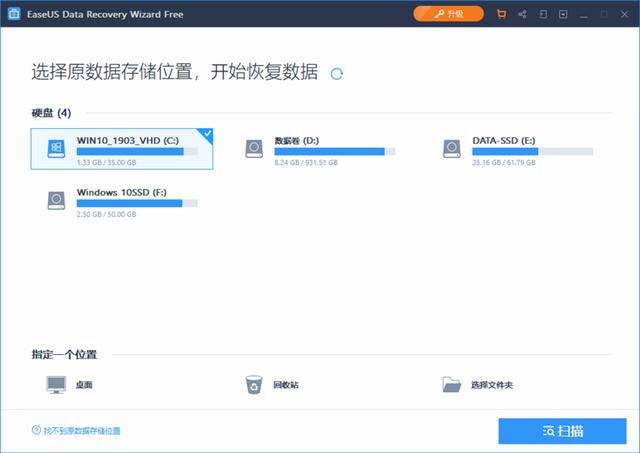
(图1)
接下来,点击窗口右下角的“扫描”按钮,开始搜索丢失的文件。此处我们选择了恢复“D:\TEMP”文件夹下被删除的文件,在进行扫描过程中,软件会逐步列出被删除的文件(图2)。
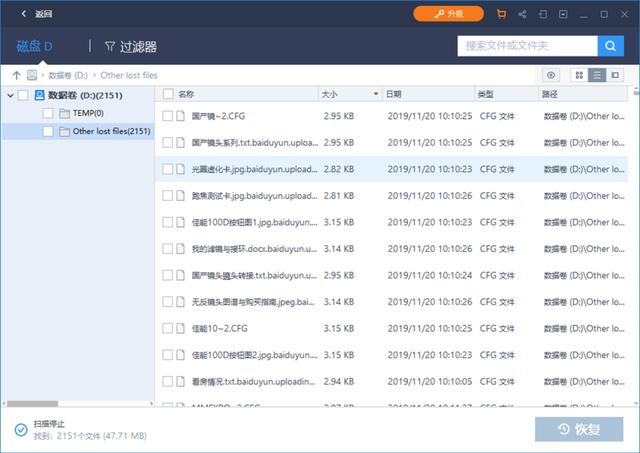
(图2)
在软件搜索结束并列出被删文件之后,恢复前我们可以对文件进行预览。在列表中点选要预览的文件,然后点击工具栏中的眼睛状预览图标(或者用右键菜单“预览”命令),即可开启文件预览窗口。如果文件不可预览,软件还会给出不可预览的原因。我们可以根据预览情况,决定是否选择恢复该文件(图3)。

(图3)
最后,选中所有要恢复的文件,点击“恢复”按钮进行恢复。
小技巧:
如果要实现文件恢复更精准快速,可以设定过滤条件。点击工具栏上的“过滤器”菜单,选择图片、文档、视频、音频或邮件,简单指定过滤类型;也可以点击“高级过滤”,按文件状态、文件类型、修改时间、文件大小或文件首字母,设定更为苛刻的过滤条件(图4)。

(图4)
扩展阅读:
Data Recovery Wizard Free不仅支持对Windows的Fat32和NTFS格式磁盘文件的恢复,还可以在Windows下恢复Linux系统分区中的文件,支持EXT2和EXT3文件系统。因此如果你在使用Ubuntu系统时丢失了文件,可以借助于Windows下的这个软件来恢复。CF
,- 怎样提高自己的吻技(让另一半欲罢不能)
- 金融学专业都有哪些(金融学包括哪些专业-金融学类专业名单一览表)
- 飞机规定能带多少液体(原来这些东西可以带上飞机)
- 菱角怎么剥皮才好剥(撑握这1点)
- 田园女指的什么意思(“娶妻不娶田园女”)
- 卡布西游可以在手机上玩吗(约吗)
- 辣椒的腌制方法和配料 视频(妈妈跟短视频学腌辣椒)
- 话费充值卡怎么充值到支付宝(话费充值卡怎么提现到微信支付宝)
- 种植牙第一期后多久能好(种植牙的整个过程要多久)
- 笔记本电脑买什么配置好(不会的小白都看过来)
- 快递过两天为什么不能拒签(超期件注意事项)
- 电脑上毒霸网址大全找不到怎么办(卸载半小时”)
- 长脸女生适合怎样的刘海(南宁美发培训机构分享)
- 男人吻女人会对她有感情吗(“接吻”的细节里)
- 新雨刮器刮玻璃有呱呱响怎么处理(三分钟学会搞定雨刮器异响)
- 兄弟7340一体机双面打印吗(过来看看兄弟打印机)
- 虚拟机创建步骤(让你的电脑多一个操作系统)
- 笔记本wifi打不开怎么办(你可以尝试着这样做)